Я не смог бы жить без предварительного просмотра определенных уведомлений на своем iPhone, но есть некоторые, которые я хотел бы скрыть, либо потому, что они раздражают, либо потому, что я не хочу, чтобы их видели другие. Ранее можно было отключить предварительный просмотр уведомлений только для приложений Apple, таких как «Почта», «Сообщения», «Фотографии» и «Кошелек», но в iOS 11 можно отключить предварительный просмотр для каждого отдельного приложения на вашем iPhone.
Чтобы сделать это, перейдите к «Уведомления» в настройках. В верхней части страницы вы увидите новую опцию «Показать превью». Нажмите на него, и затем вы можете изменить «Всегда» на «Когда разблокировано» или «Никогда». Если вы не хотите, чтобы предварительный просмотр отображался на титульном листе, когда ваш iPhone заблокирован, выберите «Когда разблокировано». Опция «Никогда» отключит предварительный просмотр полностью, заблокирован или разблокирован.
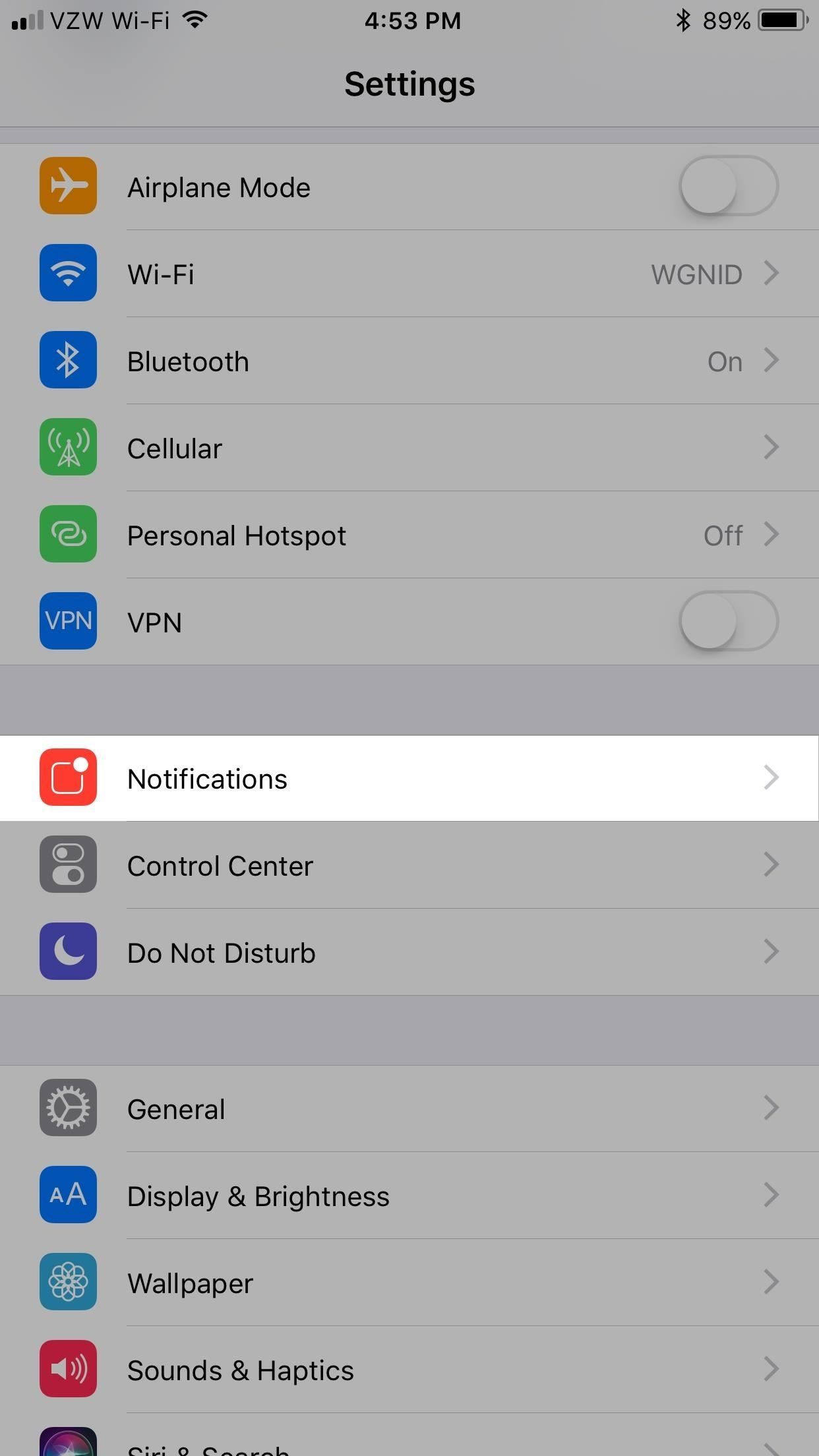
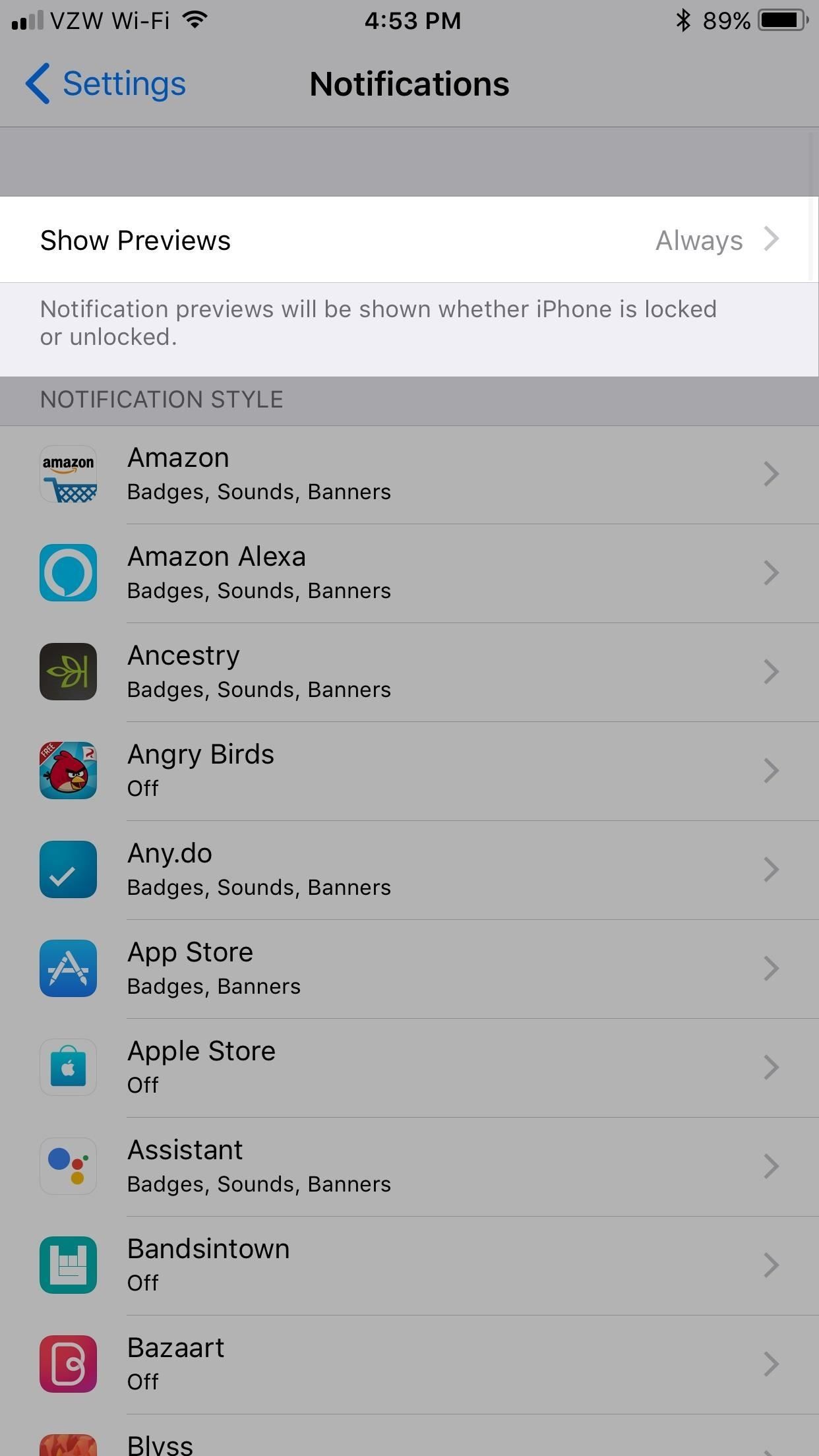
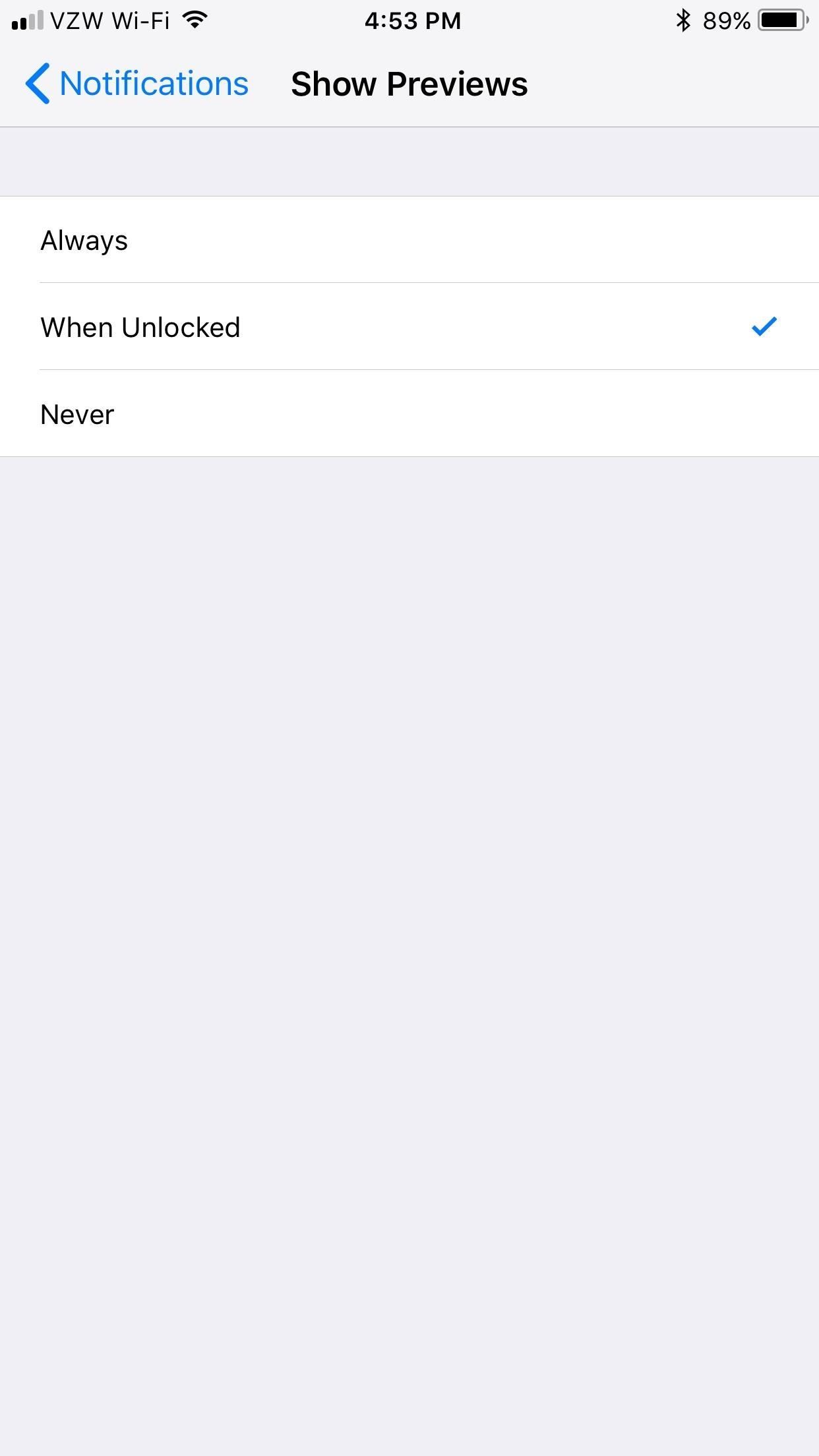
Конечно, как и в iOS 10, вы можете заходить в отдельные приложения и индивидуально изменять настройки предварительного просмотра каждого приложения. Разница лишь в том, что вы не ограничены только выбором приложений Apple — все приложения можно настроить сейчас. Поэтому, если вы установите основной селектор «Показать предварительные просмотры» на «Когда разблокировано», но хотите, чтобы некоторые приложения отображали предварительные просмотры всякий раз, а некоторые — никогда не отображать предварительные просмотры, вы меняете их для каждого приложения.
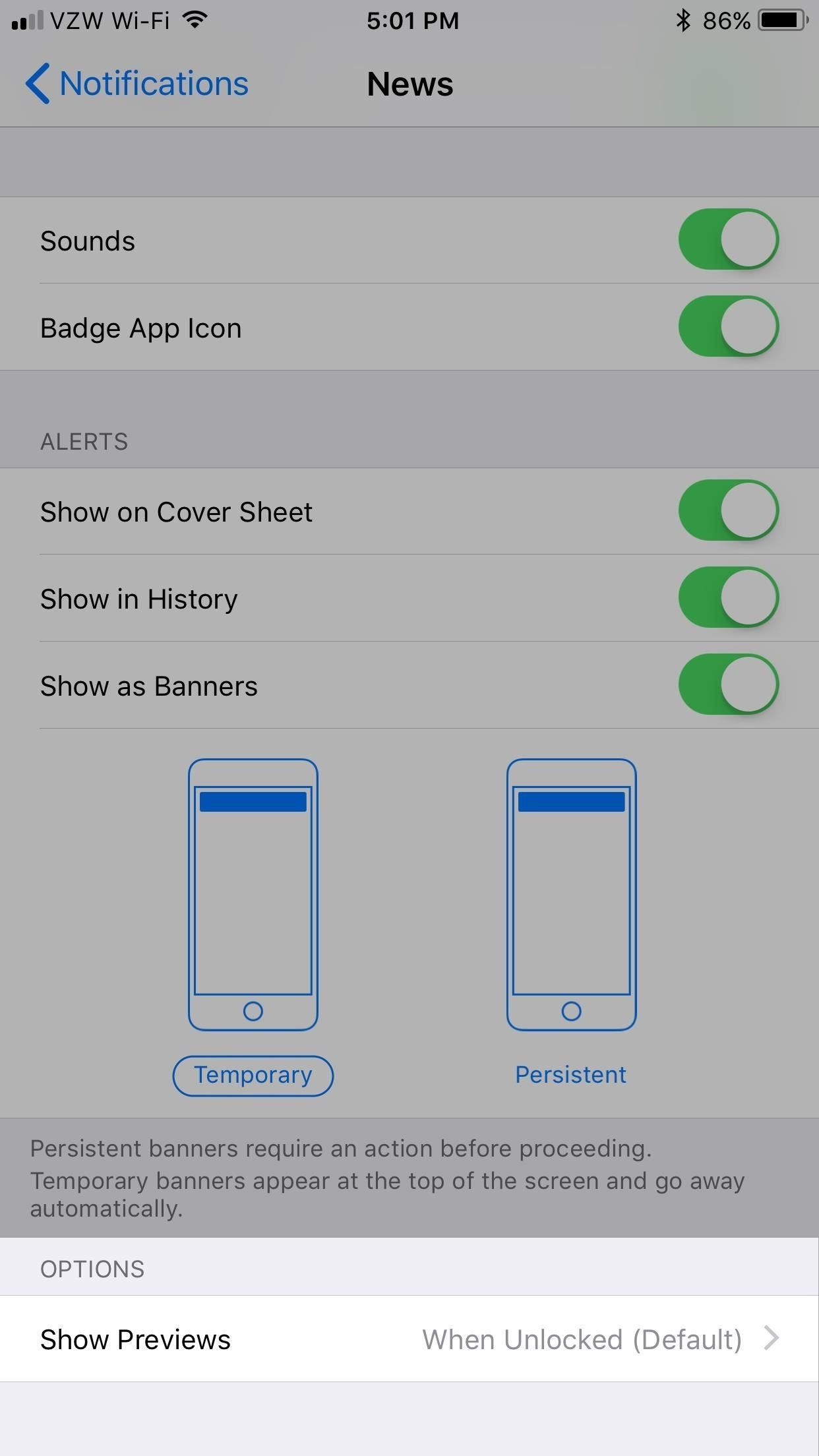
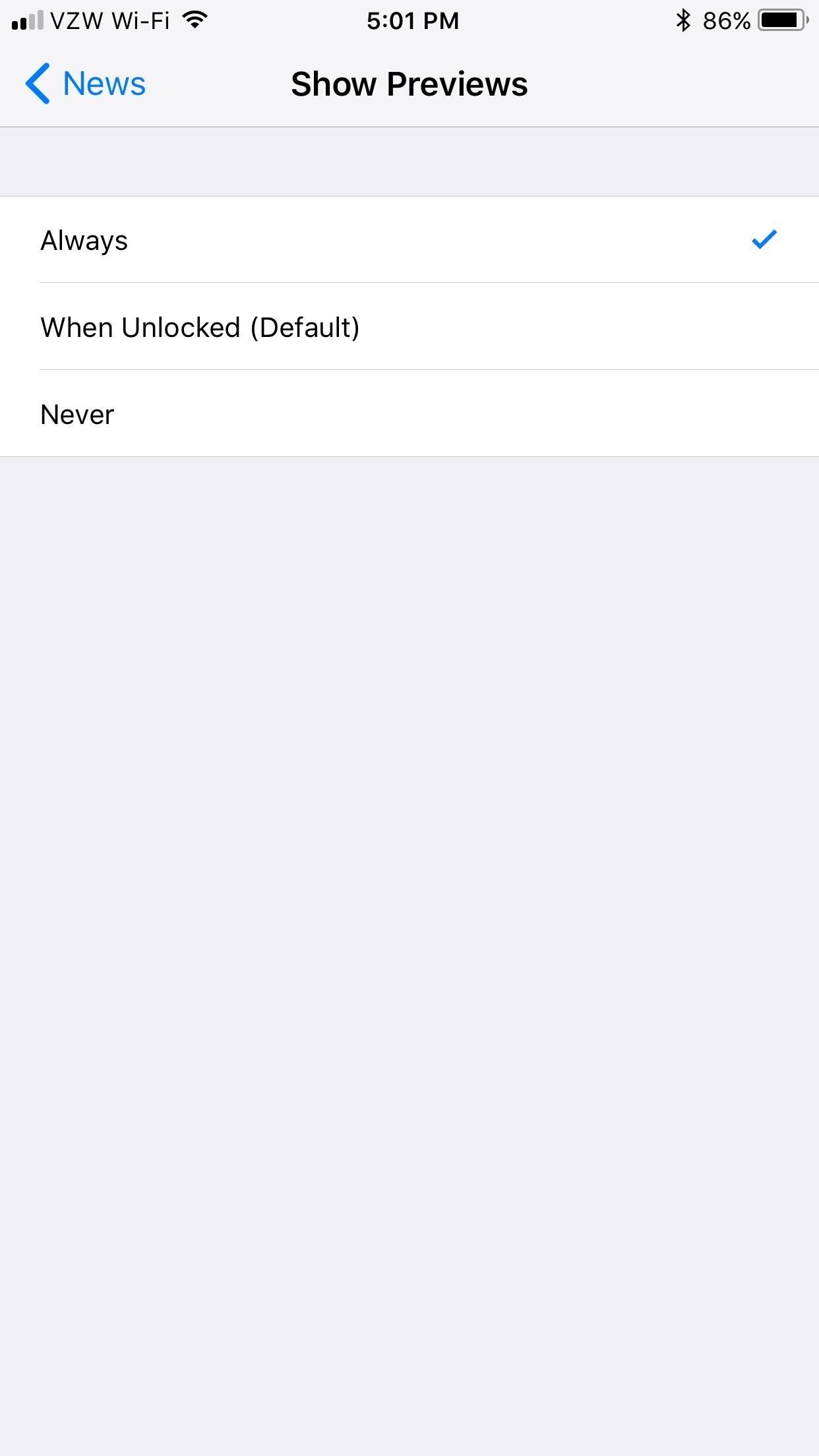
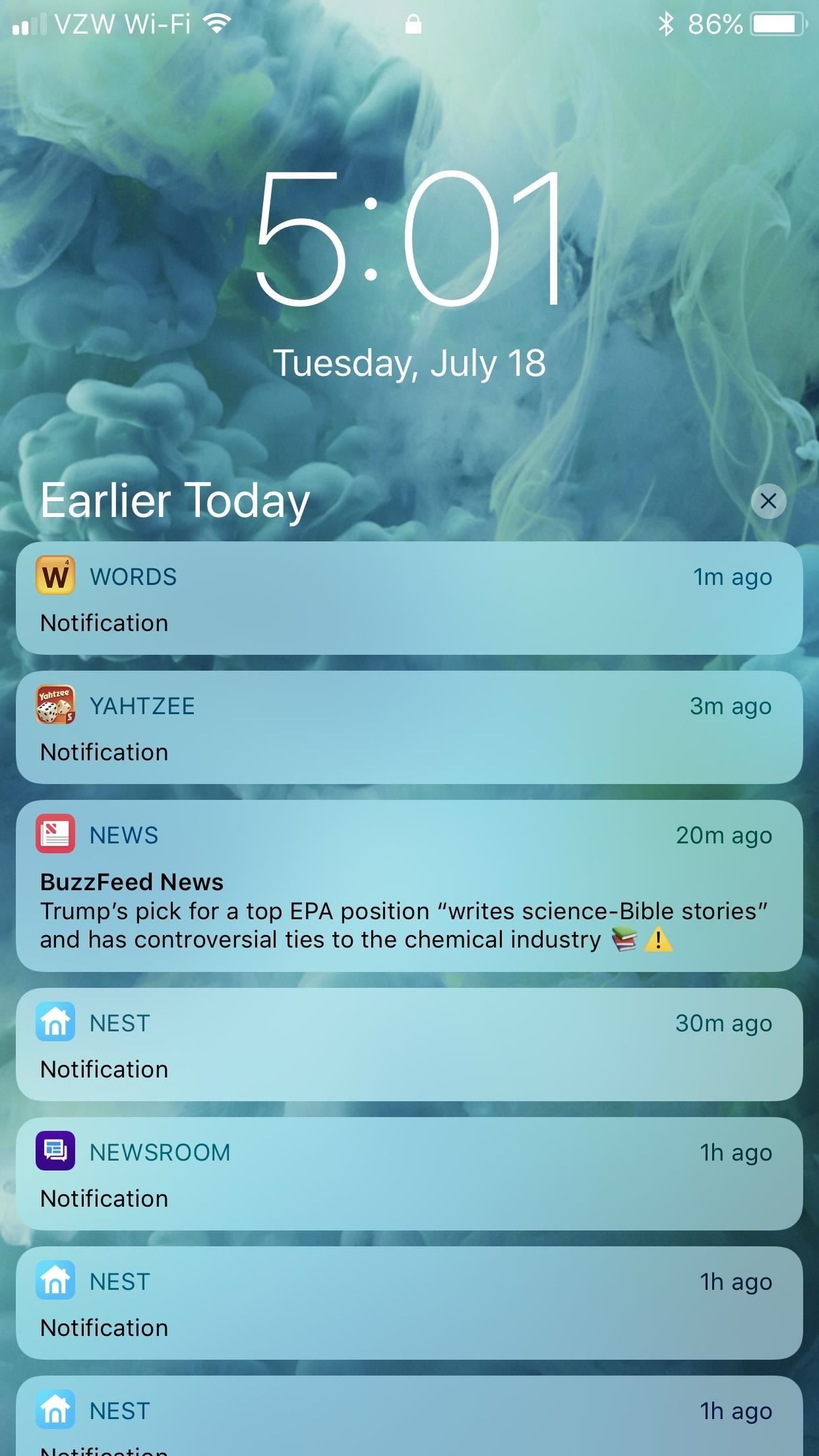
На скриншотах выше вы можете видеть, что я установил «Когда разблокировано» в качестве параметра по умолчанию, затем я изменил приложение «Новости», чтобы показывать превью «Всегда». На экране блокировки вы можете видеть, что большинство приложений просто отображают «Уведомление» в качестве типа предупреждения, кроме «Новости», что дает мне быстрый доступ к большим новостям под рукой.
Оцените статью!
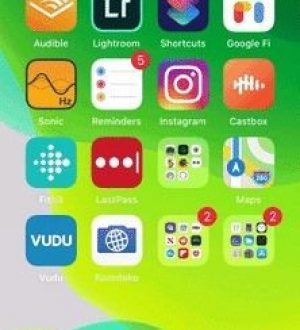
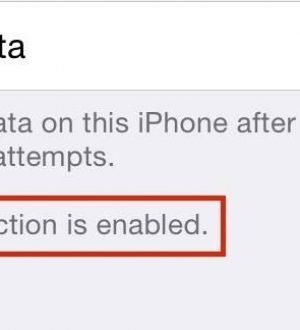

Отправляя сообщение, Вы разрешаете сбор и обработку персональных данных. Политика конфиденциальности.